- Boot Mac nav Mode Recovery: DVD ya sazkirinê
- Boot Mac nav Mode Recovery: Recovery Local
- Boot Mac nav Mode Recovery: Recovery Internet
- Boot Mac nav Mode Recovery: Time Machine
- Boot Mac nav Mode Recovery: Bootable Drive
Mode Recovery li OS X provides a set yên ji bo çareseriya bikarhênerên van gotegotan dema ku pêdiviya wan bi tamîr û reinstall pergala xebatê xwe di rewşên awarte de. Tu dikarî şîfreya makîneya te bi bikaranîna van amûran, eger pêwîst reset. Riyên çend ji bo bootkirinê Mac nav mode başbûneke hene. Ev rê, heke we yek rêbaza bitewînin, ne çend alternatîfên din jî tu dikarî bi kar tînin hene. Em we bi riya bi awayên cuda li ser çawa ji bo bootkirinê nav başbûneke Mac bigerin, da ku ew jî wê bibin, bêguman di tengavîya kêm kêrhatî.
Part 1 Boot Mac nav Mode Recovery: DVD ya sazkirinê
Eger tu bi kar tînî an Mac kevintir, lê bi îhtimaleke DVD başbûneke gewr ku tu dikarî bikar bîne ji bo birêvebirina temîz başbûneke tê. Ger tu kopiyeke a pergala xebatê nûtir kirrîn, tu jî dîskê sazkirinê ji bo pêkanîna başbûneke bi kar tînin.
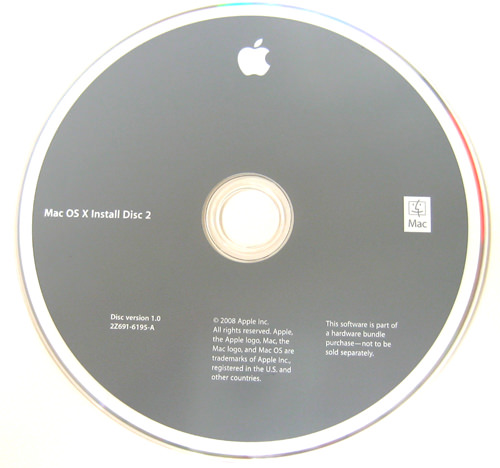
Ev rêya herî hêsan ku here nav Mode Recovery e û li vir e ku çawa hûn dikarin vê yekê:
- Têxe DVD gewr û computerê Makîna we xwe.
- Kepsa C li ser Klavyeya we, heta ku hûn dibihîzin chimes boot.
The tool başbûn wê hinek dem ji bo barkirina bigirin. Follow Lure ku dê Mac te nav Mode Recovery danîn.
Part 2 Boot Mac nav Mode Recovery: Recovery Local
Bi destpêkirina OS X Lion di sala 2010 de, Apple jî nasand a volume başbûneke herêmî li hard drive Mac. Ku partîsiyona bi qencbûnê 650MB dihewîne wêneyekî boot başbûneke ku FileVault şîfrekirinê disk û hemû amûrên pêwîst pêwîst ji bo reinstall an rêgirtina li OS X. Ev Mode Recovery nû jî destûrê dide bikarhênerên gihîştina Safari dema Mac te tê temîrkirin, eger pêwîst piştgiriya.
Here gavên hewce dike ku hun ji bo bootkirinê Mac nav Mode Recovery bi rêya başbûneke herêmî in:
- Computerê Mac xwe.
- Hold li Fermandariya û R bişkokên heta chimes boot bû sedema bi.
- Tu bibînî ku OS X Utilities window ku telqînê li wê we ji bo hilbijartina yek ji çar options.
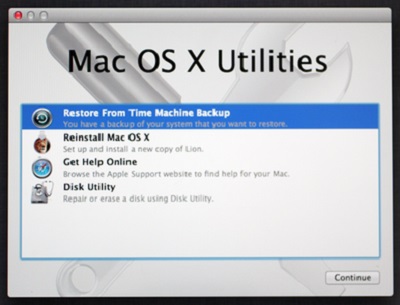
Part 3 Boot Mac nav Mode Recovery: Recovery Internet
Pê re jî, danasîna volume başbûneke herêmî de profîlek, Apple nasand xwe Recovery Internet xizmeta ku rê dide pergala we de ji bo download naveroka başbûneke di partîsiyona hard dîskê ji xizmeta Şirketa. Ev vebijêrk mezin e ji bo bikaranîna dema drive herêmî te bi temamî riziyaye û hûn êdî nikarin Amûrên başbûneke herêmî de-profîlek kompûtera xwe.
To dest bi Internet Recovery bikî, Mac xwe yê ji bo tora WiFi ve girêdayî û gavên li jêrê:
- Computerê Mac xwe.
- Hold li Options , Fermandariya , û R bişkokên heta chimes boot bû sedema bi.
- Bisekine heta ku sîstema wê biqewime, daxistina Amûrên başbûn ji malpera Apple da.
Do not bikin ku hûn nikarin herin nav Mode Recovery eger tu bi bikaranîna amûrên kevintir ji yên ku li jêr in:
- MacBook Pro (13-inch, destpêka sala 2011)
- MacBook Pro (15-inch, destpêka sala 2011)
- MacBook Pro (17-inch, destpêka sala 2011)
- iMac (21.5-inch, Mid 2011)
- iMac (27-inch, Mid 2011)
- MacBook (13-inch, Mid 2010)
- MacBook Pro (13-inch, Mid 2010)
- Mac mini (Mid 2010)
- MacBook Pro (15-inch û 17-inch, Mid 2010)
- iMac (21.5-inch û 27-inch, Mid 2010)
- MacBook Air (11-inch û 13-inch, Late 2010)
Part 4 Boot Mac nav Mode Recovery: Time Machine
Ev bi rastî jî girîng e, da ku unterstützt ji makîneya te û Apple vê jî derfeta bi taybetiya Machine Time xwe. Ev dê bibe baştirîn ji bo depokirina hilanînê, xwe li ser drive derve, da ku tu Mode Recovery destpêkirina bikaranîna vê dema ku ka dîska te bi temamî îmha kirin.
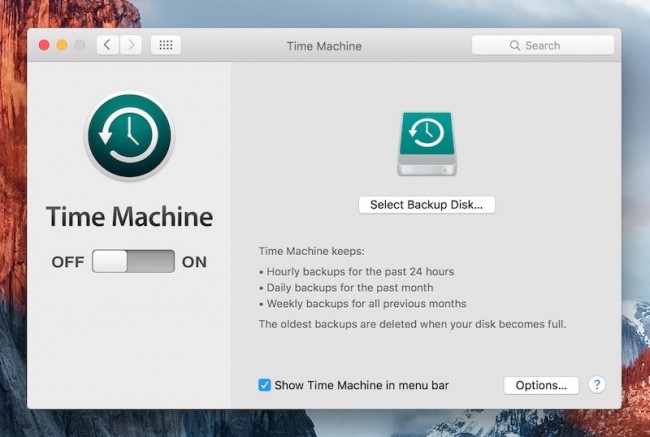
van gavan bişopîne ji bo bootkirinê Mac nav Mode Recovery:
- Computerê Mac xwe.
- Kepsa li Option button dema Chime destpêkê de ji dengan.
- Girêdana drive Machine Time xwe. Ev dê hin dem ji bo sîstema bo tesbîtkirina ajokerê bigirin. Tu dibe ku pêwîstî bi serekîne li şîfreya xwe.
- a harbûyî dest bi Mac te nav Mode Recovery hilbijêre.
Part 5 Boot Mac nav Mode Recovery: Bootable Drive
Tu dikarî drive deme ji bo depokirina an OS X Recovery Disk, da ku tu Amûrên başbûneke bi dilxweşî kompûtera xwe ava bike, her derê. Ev ê tiştekî hêja be, tu dikarî li USB drive 3.0 flash bilind-kapasîteya hilberînê dikin ji bo tomarkirina amûrên pêwîst.
in, gelek gotarên nû veket, çawa tu dikarî OS ji bo bootkirinê X Recovery Disk, di nav de yên me biafirîne hene. Ger tu vê damezrandin, tu van gavên ji bo Mac te nav Mode Recovery bişopîne:
- Computerê Mac xwe.
- Kepsa Option li Klavyeya te carekê hûn dibihîzin dengê Chime.
- Attach deme xwe OS X Recovery Disk ji bo Mac xwe û ji lîsteyê binivîsin hilbijêre.
- Mac te wê di nav Mode Recovery destpêkirin û tu dest bi bernavê Mac xwe.
Wek ku hûn dibînin, ne gelek rêbazên tu ji bo bootkirinê Mac nav Mode Recovery bi kar tînin hene. e ku pêwîstî bi panîkê tune dema ku tu bi xwe jî di tengahiyê de bibînin heye - just hilbijêre û efendîyê rêbaza ku xuya nebe tehdîd ji te û ji te re baş li ser riya te be.

- Recover files wenda an jêbirin, wêne, deng, muzîk, emails ji ti device depo bi bandor, bi ewlehî û bi temamî.
- Supports Data Recovery ji bin recycle, hard drive, karta bîra, flash drive, digital camera û camcorders.
- Piştgiriya ji bo rêgirtina li welat ji bo jêbirina ji nişka ve, teşekirina, gendelî hard drive, êrişên vîrus, qeza sîstema bin rewşên cuda cuda.
- Preview berî başbûneke destûrê dide te ku başbûneke bijartî de.
- OS piştgiriya: Windows 10/8/7 / XP / Vista, Mac OS X (Mac OS X 10.6, 10.7 û 10.8, 10.9, 10.10 Yosemite, 10.10, 10,11 El Capitan, 10,12 Sierra) ewe le: iMac, MacBook, Mac Pro hwd.
Pirsgirêkên Computer
- Computer Crash Pirsgirêkên +
- Error Screen li Win10 +
- Çareser Doza ya Computer +
-
- Sleep Adeta Computer
- ne dê dest bi dema bikaranîna OS cuda?
- Çalak Restore Vebijarka
- Çareser bike 'Gîhan nehat Çewtî'
- error bîra Low
- Missing files DLL
- PC bi wê piţtre
- Error 15 File translation ne
- Firewall kar ne
- Can BIOS nekevin
- Overheat Computer
- Boot Unmountable Error Volume
- Error AMD Stream Quick
- 'Noise Fan pir bilind di' pirsa
- Key Shift kar ne
- No dengê li Computer
- 'Li virê Winda' de çewtî
- Computer Running Slow
- Computer veava automatically
- Computer bi wê vegerin ser
- Bikaranîna CPU High Windows
- ne dikarin bi WiFi girêdan
- 'Hard Dîskê Sektora Bad'
- Hard Dîskê ye Detected ne?
- Nikare li Windows 10 ji Internet girêdan
- Can Moda Ewle li Windows 10 Enter ne






